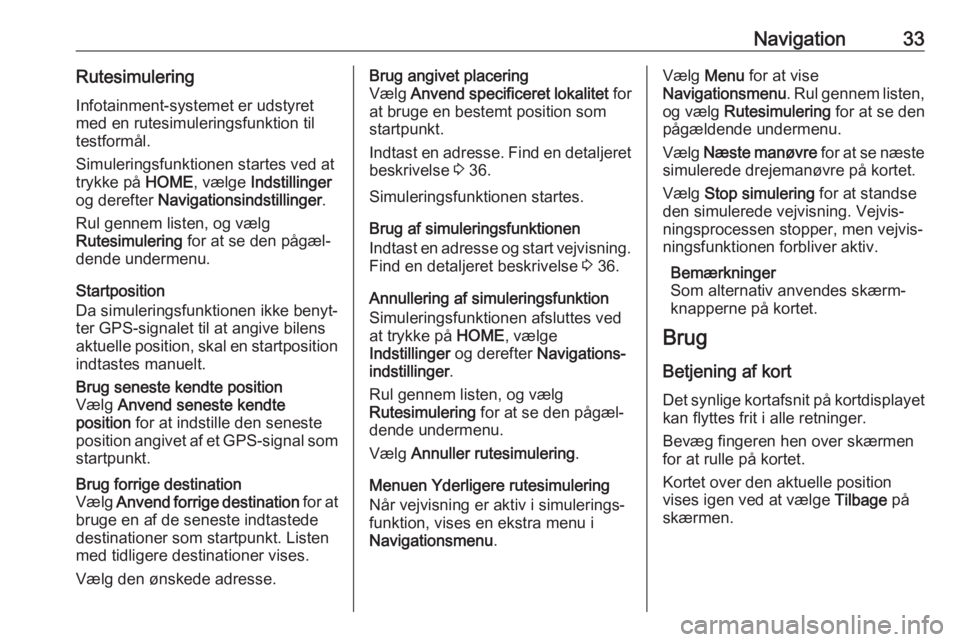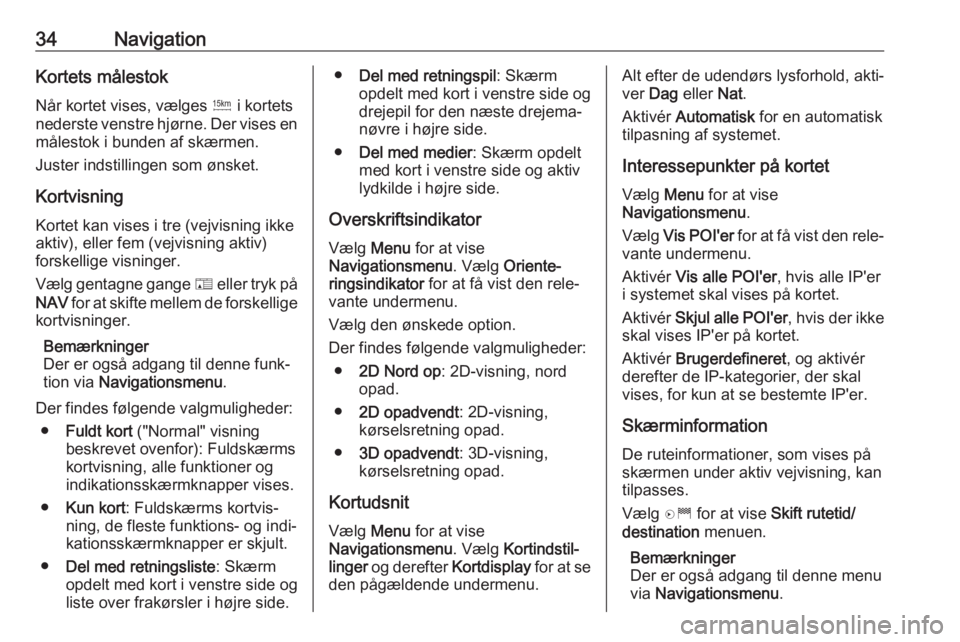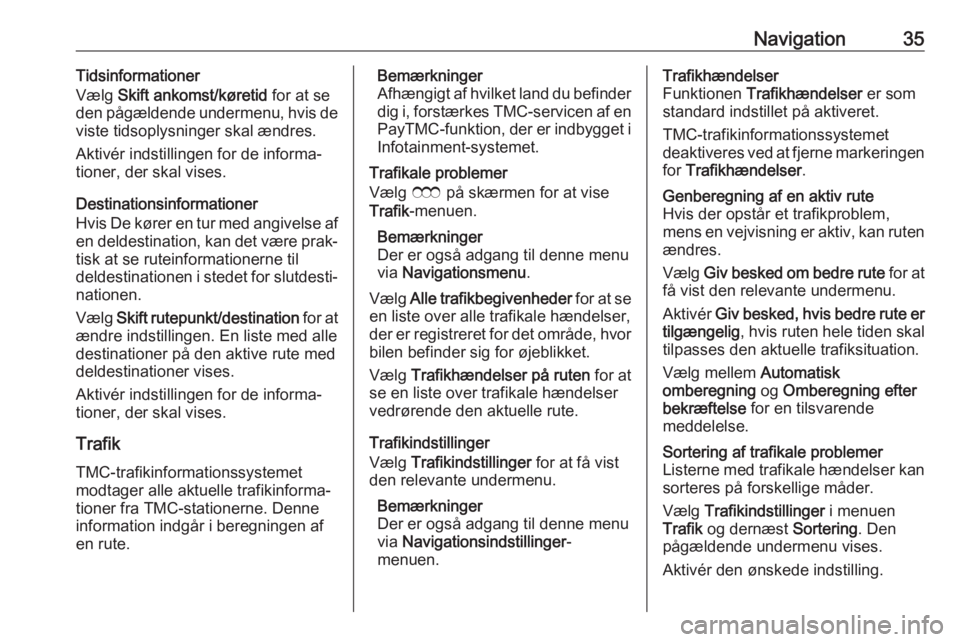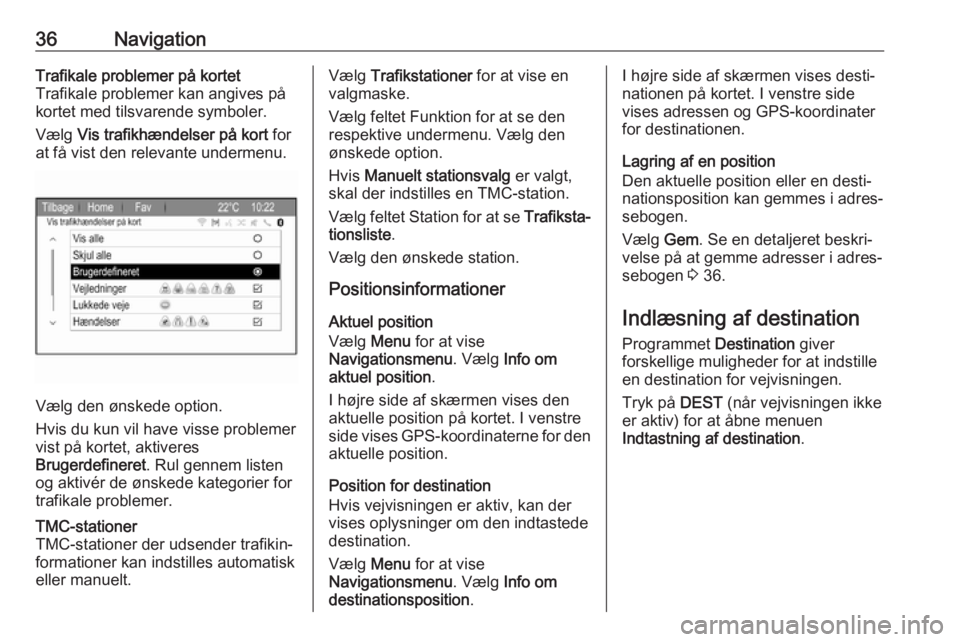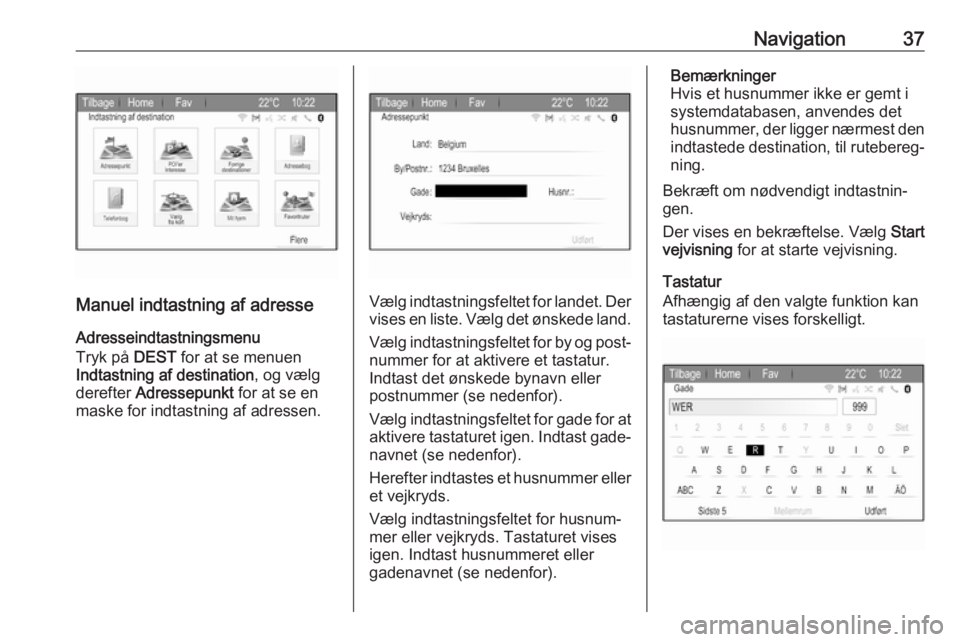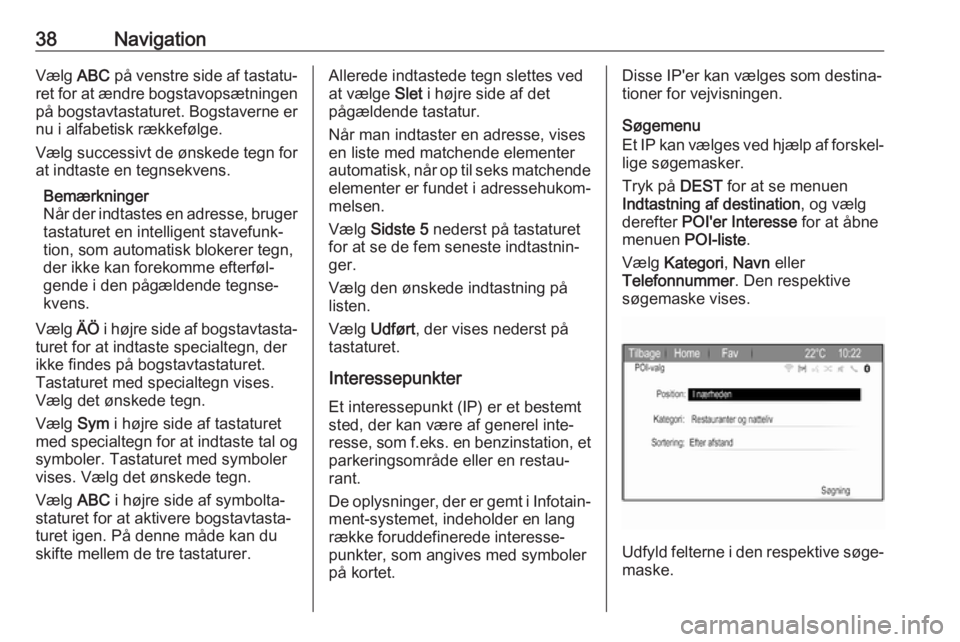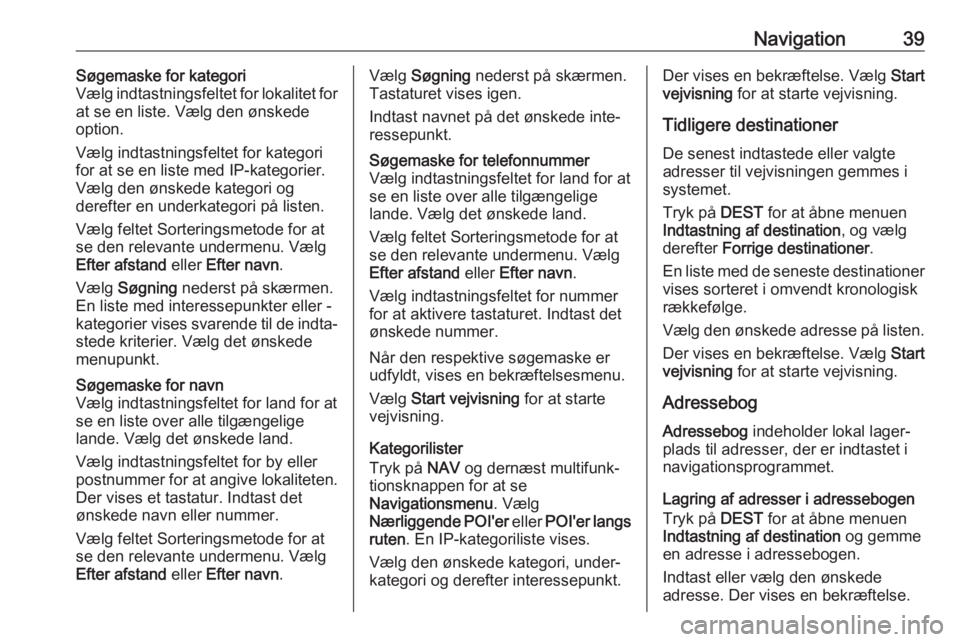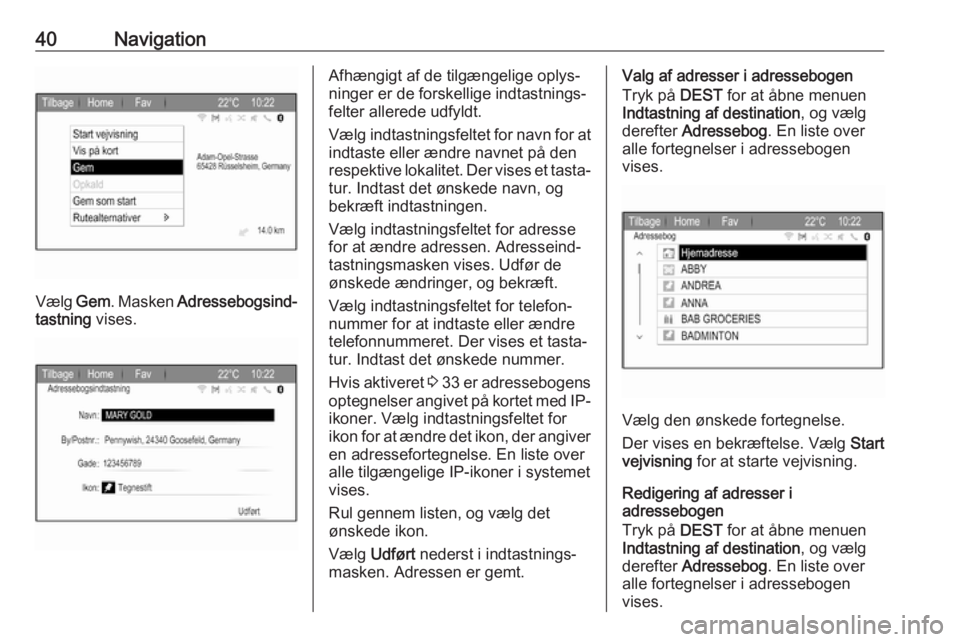Page 33 of 115
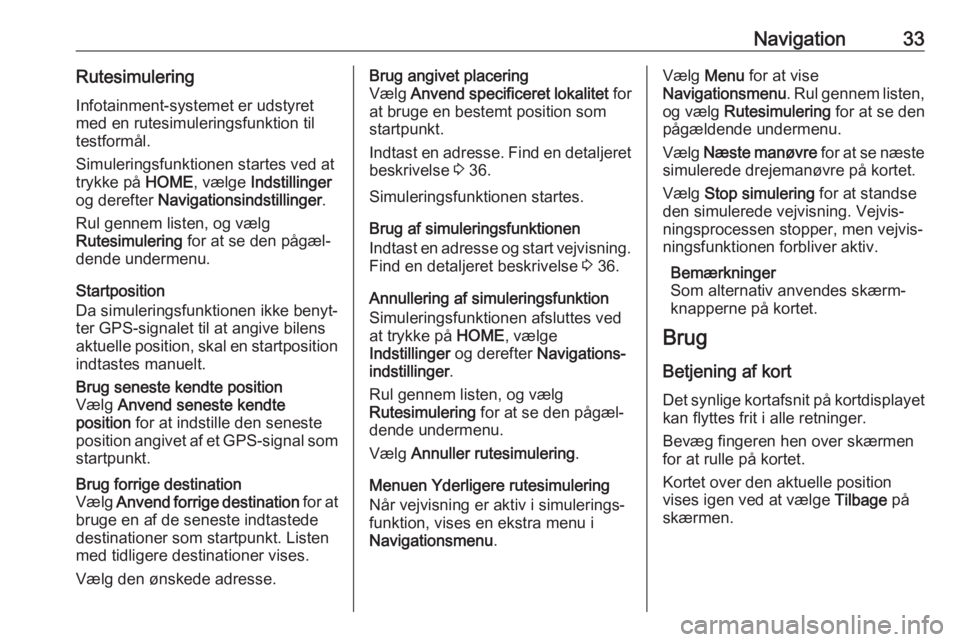
Navigation33Rutesimulering
Infotainment-systemet er udstyret
med en rutesimuleringsfunktion til
testformål.
Simuleringsfunktionen startes ved at
trykke på HOME, vælge Indstillinger
og derefter Navigationsindstillinger .
Rul gennem listen, og vælg Rutesimulering for at se den pågæl‐
dende undermenu.
Startposition
Da simuleringsfunktionen ikke benyt‐
ter GPS-signalet til at angive bilens
aktuelle position, skal en startposition
indtastes manuelt.Brug seneste kendte position
Vælg Anvend seneste kendte
position for at indstille den seneste
position angivet af et GPS-signal som startpunkt.Brug forrige destination
Vælg Anvend forrige destination for at
bruge en af de seneste indtastede destinationer som startpunkt. Listen
med tidligere destinationer vises.
Vælg den ønskede adresse.Brug angivet placering
Vælg Anvend specificeret lokalitet for
at bruge en bestemt position som startpunkt.
Indtast en adresse. Find en detaljeret
beskrivelse 3 36.
Simuleringsfunktionen startes.
Brug af simuleringsfunktionen
Indtast en adresse og start vejvisning.
Find en detaljeret beskrivelse 3 36.
Annullering af simuleringsfunktion
Simuleringsfunktionen afsluttes ved
at trykke på HOME, vælge
Indstillinger og derefter Navigations‐
indstillinger .
Rul gennem listen, og vælg
Rutesimulering for at se den pågæl‐
dende undermenu.
Vælg Annuller rutesimulering .
Menuen Yderligere rutesimulering
Når vejvisning er aktiv i simulerings‐
funktion, vises en ekstra menu i
Navigationsmenu .Vælg Menu for at vise
Navigationsmenu . Rul gennem listen,
og vælg Rutesimulering for at se den
pågældende undermenu.
Vælg Næste manøvre for at se næste
simulerede drejemanøvre på kortet.
Vælg Stop simulering for at standse
den simulerede vejvisning. Vejvis‐
ningsprocessen stopper, men vejvis‐
ningsfunktionen forbliver aktiv.
Bemærkninger
Som alternativ anvendes skærm‐
knapperne på kortet.
Brug
Betjening af kort
Det synlige kortafsnit på kortdisplayet kan flyttes frit i alle retninger.
Bevæg fingeren hen over skærmen
for at rulle på kortet.
Kortet over den aktuelle position
vises igen ved at vælge Tilbage på
skærmen.
Page 34 of 115
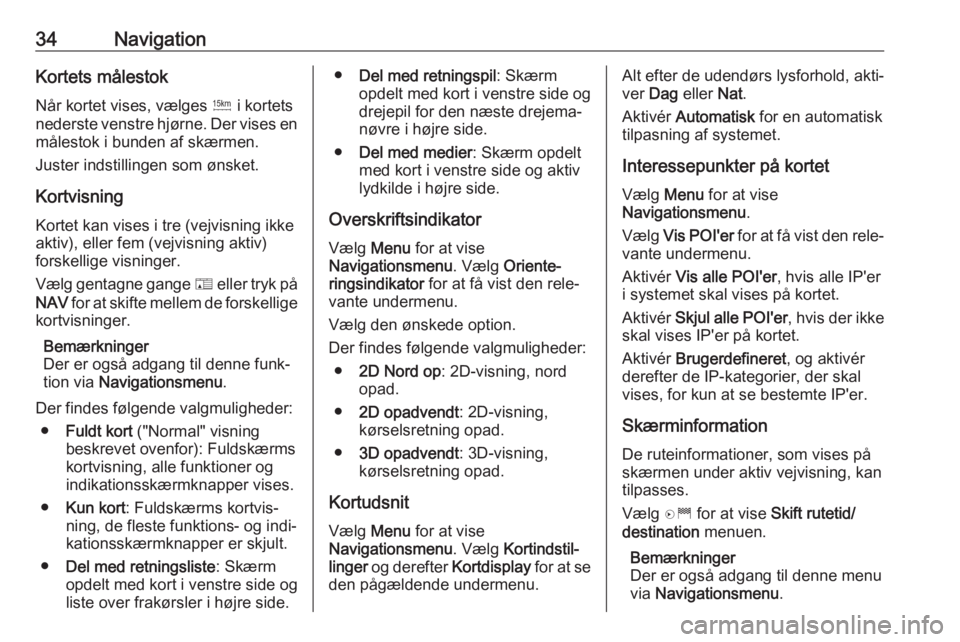
34NavigationKortets målestok
Når kortet vises, vælges G i kortets
nederste venstre hjørne. Der vises en målestok i bunden af skærmen.
Juster indstillingen som ønsket.
Kortvisning Kortet kan vises i tre (vejvisning ikke
aktiv), eller fem (vejvisning aktiv)
forskellige visninger.
Vælg gentagne gange F eller tryk på
NAV for at skifte mellem de forskellige
kortvisninger.
Bemærkninger
Der er også adgang til denne funk‐
tion via Navigationsmenu .
Der findes følgende valgmuligheder: ● Fuldt kort ("Normal" visning
beskrevet ovenfor): Fuldskærms
kortvisning, alle funktioner og
indikationsskærmknapper vises.
● Kun kort : Fuldskærms kortvis‐
ning, de fleste funktions- og indi‐
kationsskærmknapper er skjult.
● Del med retningsliste : Skærm
opdelt med kort i venstre side og liste over frakørsler i højre side.● Del med retningspil : Skærm
opdelt med kort i venstre side og drejepil for den næste drejema‐
nøvre i højre side.
● Del med medier : Skærm opdelt
med kort i venstre side og aktiv
lydkilde i højre side.
Overskriftsindikator Vælg Menu for at vise
Navigationsmenu . Vælg Oriente‐
ringsindikator for at få vist den rele‐
vante undermenu.
Vælg den ønskede option.
Der findes følgende valgmuligheder: ● 2D Nord op : 2D-visning, nord
opad.
● 2D opadvendt : 2D-visning,
kørselsretning opad.
● 3D opadvendt : 3D-visning,
kørselsretning opad.
Kortudsnit Vælg Menu for at vise
Navigationsmenu . Vælg Kortindstil‐
linger og derefter Kortdisplay for at se
den pågældende undermenu.Alt efter de udendørs lysforhold, akti‐
ver Dag eller Nat.
Aktivér Automatisk for en automatisk
tilpasning af systemet.
Interessepunkter på kortet
Vælg Menu for at vise
Navigationsmenu .
Vælg Vis POI'er for at få vist den rele‐
vante undermenu.
Aktivér Vis alle POI'er , hvis alle IP'er
i systemet skal vises på kortet.
Aktivér Skjul alle POI'er , hvis der ikke
skal vises IP'er på kortet.
Aktivér Brugerdefineret , og aktivér
derefter de IP-kategorier, der skal
vises, for kun at se bestemte IP'er.
Skærminformation De ruteinformationer, som vises på
skærmen under aktiv vejvisning, kan
tilpasses.
Vælg D for at vise Skift rutetid/
destination menuen.
Bemærkninger
Der er også adgang til denne menu
via Navigationsmenu .
Page 35 of 115
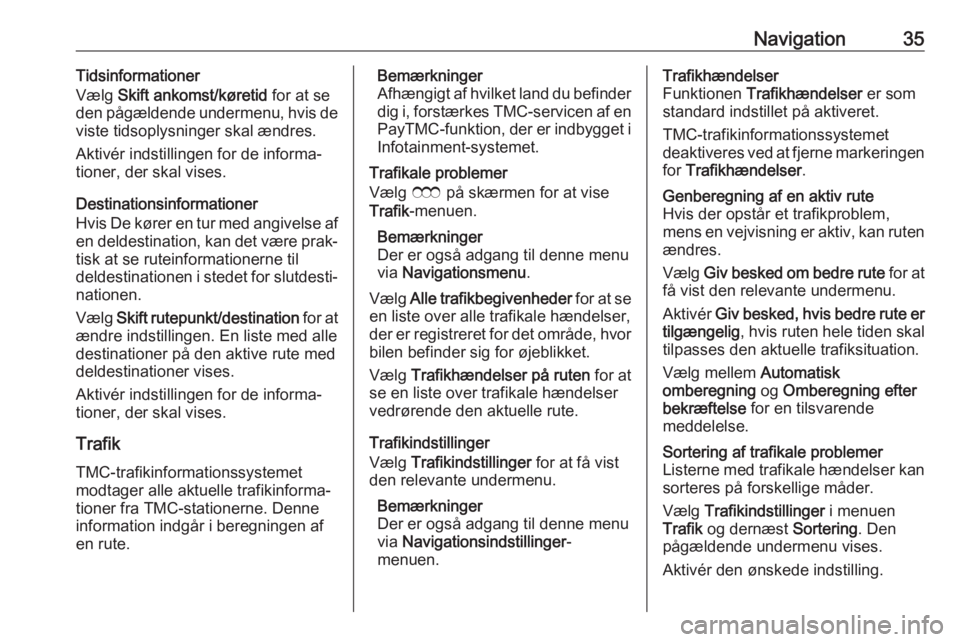
Navigation35Tidsinformationer
Vælg Skift ankomst/køretid for at se
den pågældende undermenu, hvis de viste tidsoplysninger skal ændres.
Aktivér indstillingen for de informa‐
tioner, der skal vises.
Destinationsinformationer
Hvis De kører en tur med angivelse af
en deldestination, kan det være prak‐ tisk at se ruteinformationerne til
deldestinationen i stedet for slutdesti‐
nationen.
Vælg Skift rutepunkt/destination for at
ændre indstillingen. En liste med alle
destinationer på den aktive rute med
deldestinationer vises.
Aktivér indstillingen for de informa‐ tioner, der skal vises.
Trafik TMC-trafikinformationssystemet
modtager alle aktuelle trafikinforma‐
tioner fra TMC-stationerne. Denne
information indgår i beregningen af
en rute.Bemærkninger
Afhængigt af hvilket land du befinder dig i, forstærkes TMC-servicen af en PayTMC -funktion, der er indbygget i
Infotainment-systemet.
Trafikale problemer
Vælg E på skærmen for at vise
Trafik -menuen.
Bemærkninger
Der er også adgang til denne menu
via Navigationsmenu .
Vælg Alle trafikbegivenheder for at se
en liste over alle trafikale hændelser,
der er registreret for det område, hvor bilen befinder sig for øjeblikket.
Vælg Trafikhændelser på ruten for at
se en liste over trafikale hændelser
vedrørende den aktuelle rute.
Trafikindstillinger
Vælg Trafikindstillinger for at få vist
den relevante undermenu.
Bemærkninger
Der er også adgang til denne menu
via Navigationsindstillinger -
menuen.Trafikhændelser
Funktionen Trafikhændelser er som
standard indstillet på aktiveret.
TMC-trafikinformationssystemet
deaktiveres ved at fjerne markeringen
for Trafikhændelser .Genberegning af en aktiv rute
Hvis der opstår et trafikproblem,
mens en vejvisning er aktiv, kan ruten
ændres.
Vælg Giv besked om bedre rute for at
få vist den relevante undermenu.
Aktivér Giv besked, hvis bedre rute er
tilgængelig , hvis ruten hele tiden skal
tilpasses den aktuelle trafiksituation.
Vælg mellem Automatisk
omberegning og Omberegning efter
bekræftelse for en tilsvarende
meddelelse.Sortering af trafikale problemer
Listerne med trafikale hændelser kan
sorteres på forskellige måder.
Vælg Trafikindstillinger i menuen
Trafik og dernæst Sortering. Den
pågældende undermenu vises.
Aktivér den ønskede indstilling.
Page 36 of 115
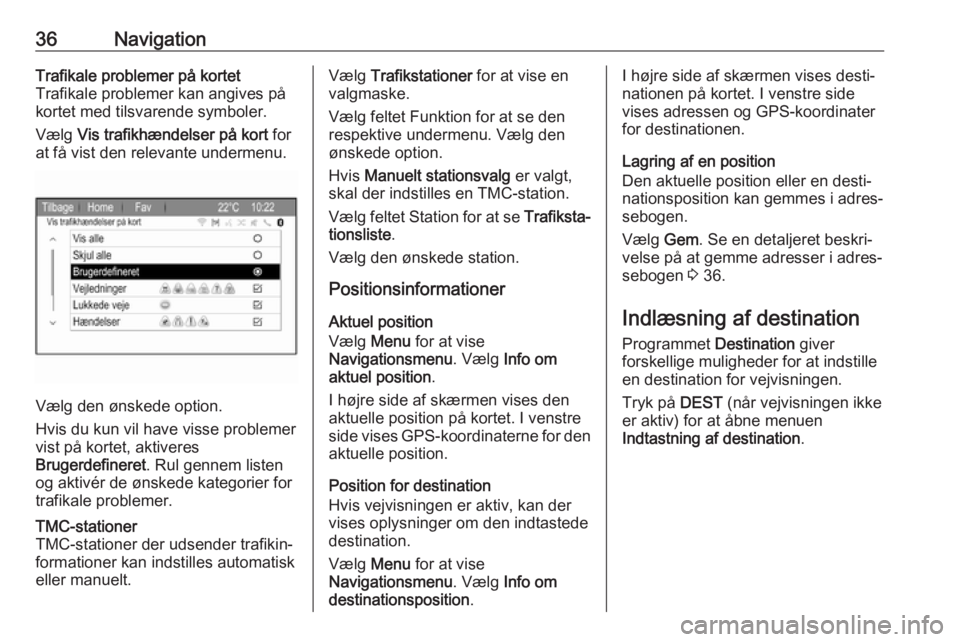
36NavigationTrafikale problemer på kortet
Trafikale problemer kan angives på
kortet med tilsvarende symboler.
Vælg Vis trafikhændelser på kort for
at få vist den relevante undermenu.
Vælg den ønskede option.
Hvis du kun vil have visse problemer
vist på kortet, aktiveres
Brugerdefineret . Rul gennem listen
og aktivér de ønskede kategorier for trafikale problemer.
TMC-stationer
TMC-stationer der udsender trafikin‐
formationer kan indstilles automatisk
eller manuelt.Vælg Trafikstationer for at vise en
valgmaske.
Vælg feltet Funktion for at se den respektive undermenu. Vælg den
ønskede option.
Hvis Manuelt stationsvalg er valgt,
skal der indstilles en TMC-station.
Vælg feltet Station for at se Trafiksta‐
tionsliste .
Vælg den ønskede station.
Positionsinformationer
Aktuel position
Vælg Menu for at vise
Navigationsmenu . Vælg Info om
aktuel position .
I højre side af skærmen vises den
aktuelle position på kortet. I venstre
side vises GPS-koordinaterne for den aktuelle position.
Position for destination
Hvis vejvisningen er aktiv, kan der
vises oplysninger om den indtastede
destination.
Vælg Menu for at vise
Navigationsmenu . Vælg Info om
destinationsposition .I højre side af skærmen vises desti‐
nationen på kortet. I venstre side
vises adressen og GPS-koordinater
for destinationen.
Lagring af en position
Den aktuelle position eller en desti‐
nationsposition kan gemmes i adres‐
sebogen.
Vælg Gem. Se en detaljeret beskri‐
velse på at gemme adresser i adres‐
sebogen 3 36.
Indlæsning af destination
Programmet Destination giver
forskellige muligheder for at indstille
en destination for vejvisningen.
Tryk på DEST (når vejvisningen ikke
er aktiv) for at åbne menuen
Indtastning af destination .
Page 37 of 115
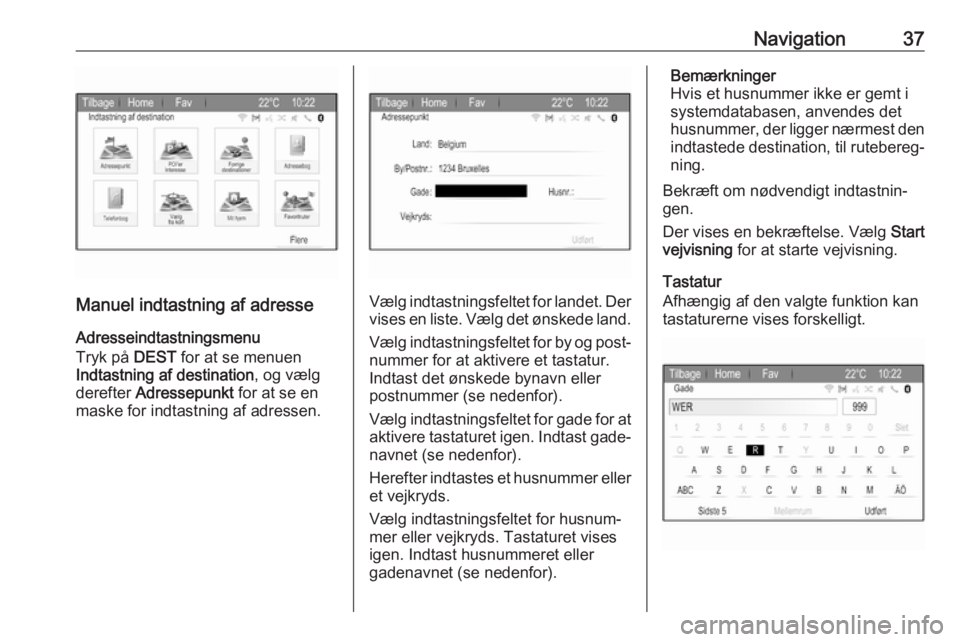
Navigation37
Manuel indtastning af adresseAdresseindtastningsmenu
Tryk på DEST for at se menuen
Indtastning af destination , og vælg
derefter Adressepunkt for at se en
maske for indtastning af adressen.Vælg indtastningsfeltet for landet. Der
vises en liste. Vælg det ønskede land.
Vælg indtastningsfeltet for by og post‐
nummer for at aktivere et tastatur.
Indtast det ønskede bynavn eller
postnummer (se nedenfor).
Vælg indtastningsfeltet for gade for at
aktivere tastaturet igen. Indtast gade‐ navnet (se nedenfor).
Herefter indtastes et husnummer eller
et vejkryds.
Vælg indtastningsfeltet for husnum‐ mer eller vejkryds. Tastaturet vises
igen. Indtast husnummeret eller
gadenavnet (se nedenfor).
Bemærkninger
Hvis et husnummer ikke er gemt i
systemdatabasen, anvendes det
husnummer, der ligger nærmest den indtastede destination, til rutebereg‐
ning.
Bekræft om nødvendigt indtastnin‐
gen.
Der vises en bekræftelse. Vælg Start
vejvisning for at starte vejvisning.
Tastatur
Afhængig af den valgte funktion kan
tastaturerne vises forskelligt.
Page 38 of 115
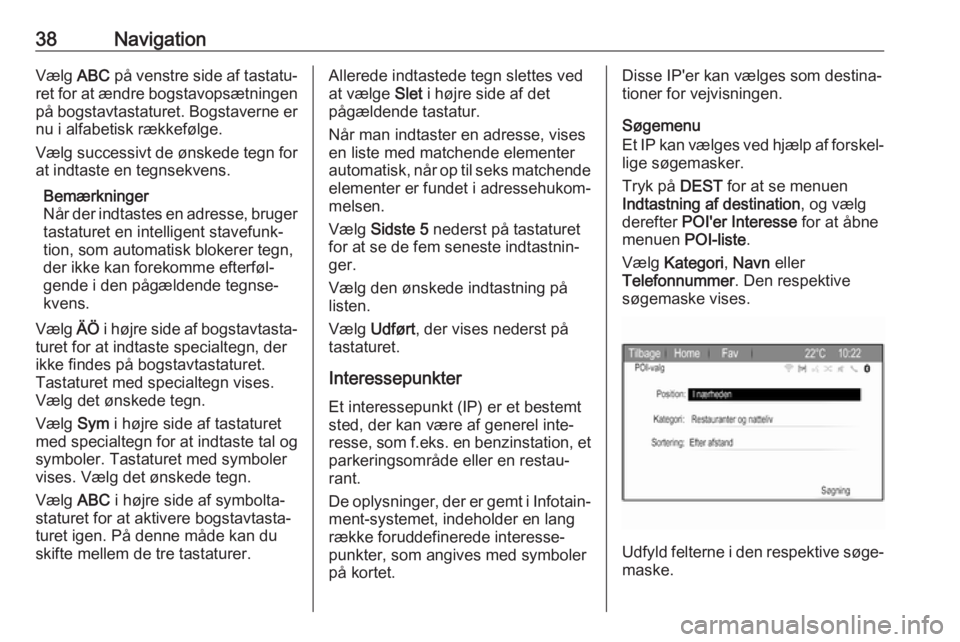
38NavigationVælg ABC på venstre side af tastatu‐
ret for at ændre bogstavopsætningen på bogstavtastaturet. Bogstaverne er
nu i alfabetisk rækkefølge.
Vælg successivt de ønskede tegn for
at indtaste en tegnsekvens.
Bemærkninger
Når der indtastes en adresse, bruger tastaturet en intelligent stavefunk‐
tion, som automatisk blokerer tegn,
der ikke kan forekomme efterføl‐
gende i den pågældende tegnse‐
kvens.
Vælg ÄÖ i højre side af bogstavtasta‐
turet for at indtaste specialtegn, der
ikke findes på bogstavtastaturet.
Tastaturet med specialtegn vises.
Vælg det ønskede tegn.
Vælg Sym i højre side af tastaturet
med specialtegn for at indtaste tal og
symboler. Tastaturet med symboler
vises. Vælg det ønskede tegn.
Vælg ABC i højre side af symbolta‐
staturet for at aktivere bogstavtasta‐
turet igen. På denne måde kan du
skifte mellem de tre tastaturer.Allerede indtastede tegn slettes ved
at vælge Slet i højre side af det
pågældende tastatur.
Når man indtaster en adresse, vises
en liste med matchende elementer
automatisk, når op til seks matchende elementer er fundet i adressehukom‐
melsen.
Vælg Sidste 5 nederst på tastaturet
for at se de fem seneste indtastnin‐
ger.
Vælg den ønskede indtastning på
listen.
Vælg Udført , der vises nederst på
tastaturet.
Interessepunkter Et interessepunkt (IP) er et bestemt
sted, der kan være af generel inte‐ resse, som f.eks. en benzinstation, et
parkeringsområde eller en restau‐
rant.
De oplysninger, der er gemt i Infotain‐ ment-systemet, indeholder en lang
række foruddefinerede interesse‐
punkter, som angives med symboler
på kortet.Disse IP'er kan vælges som destina‐ tioner for vejvisningen.
Søgemenu
Et IP kan vælges ved hjælp af forskel‐ lige søgemasker.
Tryk på DEST for at se menuen
Indtastning af destination , og vælg
derefter POI'er Interesse for at åbne
menuen POI-liste.
Vælg Kategori , Navn eller
Telefonnummer . Den respektive
søgemaske vises.
Udfyld felterne i den respektive søge‐
maske.
Page 39 of 115
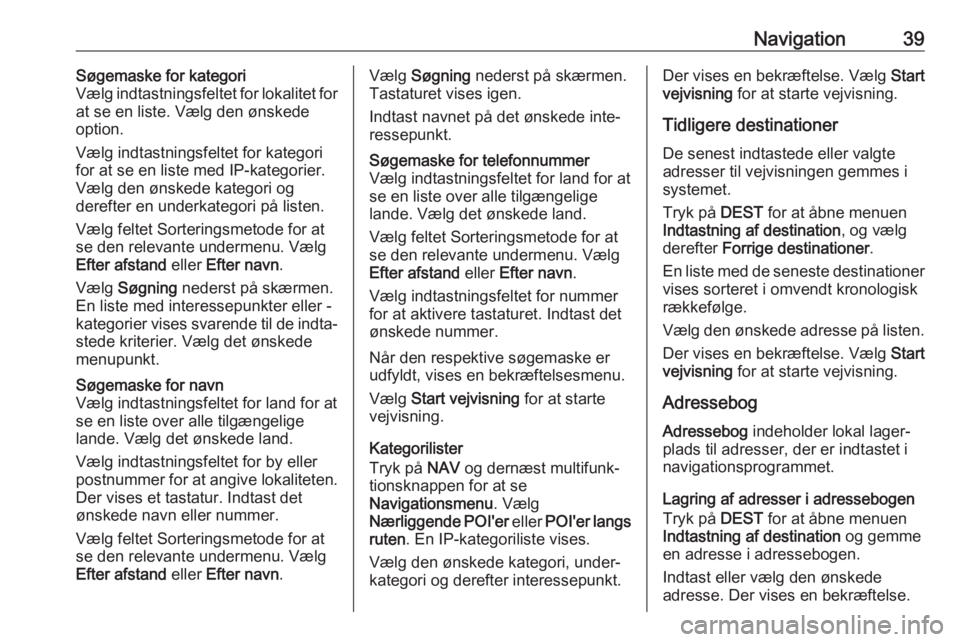
Navigation39Søgemaske for kategori
Vælg indtastningsfeltet for lokalitet for
at se en liste. Vælg den ønskede
option.
Vælg indtastningsfeltet for kategori
for at se en liste med IP-kategorier.
Vælg den ønskede kategori og
derefter en underkategori på listen.
Vælg feltet Sorteringsmetode for at
se den relevante undermenu. Vælg
Efter afstand eller Efter navn .
Vælg Søgning nederst på skærmen.
En liste med interessepunkter eller -
kategorier vises svarende til de indta‐
stede kriterier. Vælg det ønskede
menupunkt.Søgemaske for navn
Vælg indtastningsfeltet for land for at
se en liste over alle tilgængelige
lande. Vælg det ønskede land.
Vælg indtastningsfeltet for by eller
postnummer for at angive lokaliteten. Der vises et tastatur. Indtast det
ønskede navn eller nummer.
Vælg feltet Sorteringsmetode for at se den relevante undermenu. Vælg
Efter afstand eller Efter navn .Vælg Søgning nederst på skærmen.
Tastaturet vises igen.
Indtast navnet på det ønskede inte‐
ressepunkt.Søgemaske for telefonnummer
Vælg indtastningsfeltet for land for at se en liste over alle tilgængelige
lande. Vælg det ønskede land.
Vælg feltet Sorteringsmetode for at
se den relevante undermenu. Vælg
Efter afstand eller Efter navn .
Vælg indtastningsfeltet for nummer
for at aktivere tastaturet. Indtast det
ønskede nummer.
Når den respektive søgemaske er
udfyldt, vises en bekræftelsesmenu.
Vælg Start vejvisning for at starte
vejvisning.
Kategorilister
Tryk på NAV og dernæst multifunk‐
tionsknappen for at se
Navigationsmenu . Vælg
Nærliggende POI'er eller POI'er langs
ruten . En IP-kategoriliste vises.
Vælg den ønskede kategori, under‐
kategori og derefter interessepunkt.
Der vises en bekræftelse. Vælg Start
vejvisning for at starte vejvisning.
Tidligere destinationer
De senest indtastede eller valgte adresser til vejvisningen gemmes i
systemet.
Tryk på DEST for at åbne menuen
Indtastning af destination , og vælg
derefter Forrige destinationer .
En liste med de seneste destinationer vises sorteret i omvendt kronologisk
rækkefølge.
Vælg den ønskede adresse på listen. Der vises en bekræftelse. Vælg Start
vejvisning for at starte vejvisning.
Adressebog
Adressebog indeholder lokal lager‐
plads til adresser, der er indtastet i
navigationsprogrammet.
Lagring af adresser i adressebogen
Tryk på DEST for at åbne menuen
Indtastning af destination og gemme
en adresse i adressebogen.
Indtast eller vælg den ønskede
adresse. Der vises en bekræftelse.
Page 40 of 115
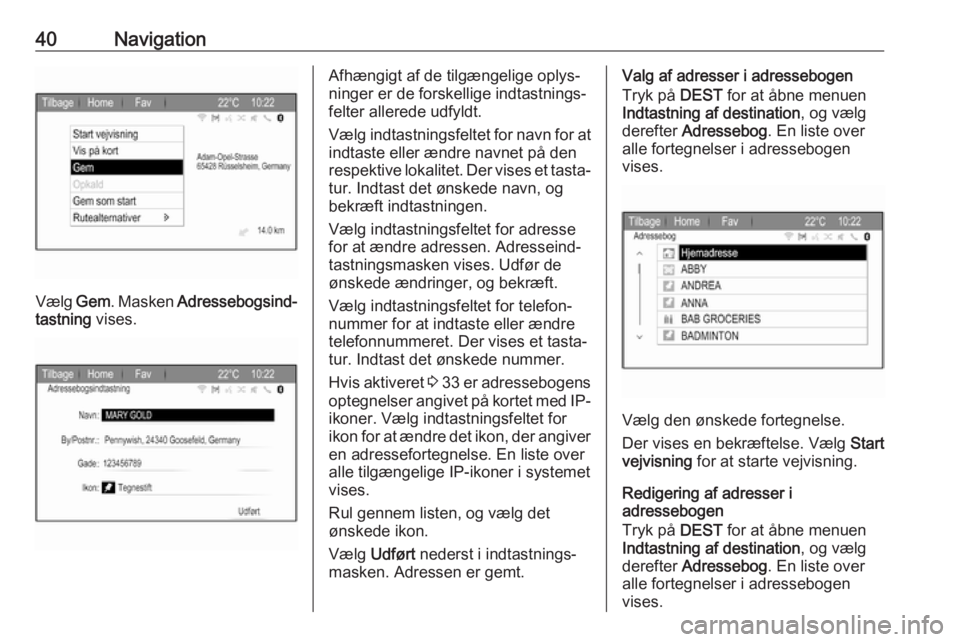
40Navigation
Vælg Gem. Masken Adressebogsind‐
tastning vises.
Afhængigt af de tilgængelige oplys‐
ninger er de forskellige indtastnings‐
felter allerede udfyldt.
Vælg indtastningsfeltet for navn for at
indtaste eller ændre navnet på den
respektive lokalitet. Der vises et tasta‐ tur. Indtast det ønskede navn, og
bekræft indtastningen.
Vælg indtastningsfeltet for adresse
for at ændre adressen. Adresseind‐
tastningsmasken vises. Udfør de
ønskede ændringer, og bekræft.
Vælg indtastningsfeltet for telefon‐
nummer for at indtaste eller ændre
telefonnummeret. Der vises et tasta‐
tur. Indtast det ønskede nummer.
Hvis aktiveret 3 33 er adressebogens
optegnelser angivet på kortet med IP-
ikoner. Vælg indtastningsfeltet for
ikon for at ændre det ikon, der angiver en adressefortegnelse. En liste over
alle tilgængelige IP-ikoner i systemet
vises.
Rul gennem listen, og vælg det
ønskede ikon.
Vælg Udført nederst i indtastnings‐
masken. Adressen er gemt.Valg af adresser i adressebogen
Tryk på DEST for at åbne menuen
Indtastning af destination , og vælg
derefter Adressebog . En liste over
alle fortegnelser i adressebogen
vises.
Vælg den ønskede fortegnelse.
Der vises en bekræftelse. Vælg Start
vejvisning for at starte vejvisning.
Redigering af adresser i
adressebogen
Tryk på DEST for at åbne menuen
Indtastning af destination , og vælg
derefter Adressebog . En liste over
alle fortegnelser i adressebogen
vises.
 1
1 2
2 3
3 4
4 5
5 6
6 7
7 8
8 9
9 10
10 11
11 12
12 13
13 14
14 15
15 16
16 17
17 18
18 19
19 20
20 21
21 22
22 23
23 24
24 25
25 26
26 27
27 28
28 29
29 30
30 31
31 32
32 33
33 34
34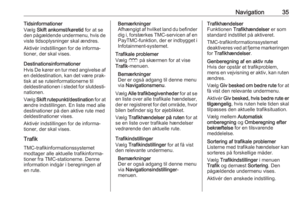 35
35 36
36 37
37 38
38 39
39 40
40 41
41 42
42 43
43 44
44 45
45 46
46 47
47 48
48 49
49 50
50 51
51 52
52 53
53 54
54 55
55 56
56 57
57 58
58 59
59 60
60 61
61 62
62 63
63 64
64 65
65 66
66 67
67 68
68 69
69 70
70 71
71 72
72 73
73 74
74 75
75 76
76 77
77 78
78 79
79 80
80 81
81 82
82 83
83 84
84 85
85 86
86 87
87 88
88 89
89 90
90 91
91 92
92 93
93 94
94 95
95 96
96 97
97 98
98 99
99 100
100 101
101 102
102 103
103 104
104 105
105 106
106 107
107 108
108 109
109 110
110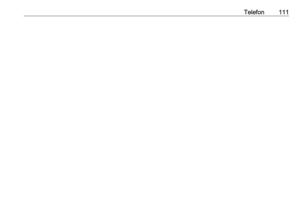 111
111 112
112 113
113 114
114